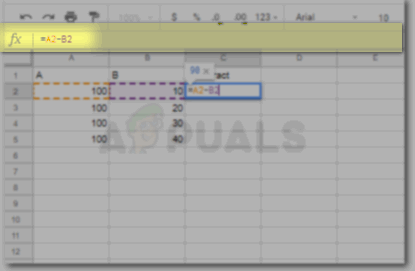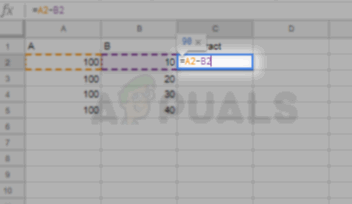Atņemšanas formula pakalpojumā Google izklājlapas
Izklājlapās veiktais darbs bieži balstās uz formulām. Tātad jebkurai funkcijai, kuru vēlaties ieviest datiem, kurus tikko pievienojāt izklājlapai, formula jāpievieno manuāli. Arī datu atņemšanai jums jāpievieno īpaša formula, kas ļaus jums atņemtās atbildes Google izklājlapā.
Lai pārliecinātos, vai formula ir pareizi ievadīta izklājlapā, šeit ir jāņem vērā dažas lietas.
- Izvēlieties šūnu, kurā vēlaties rādīt atņemto vērtību. Šī ir arī šūna, kurā ievadīsit formulu.
- Sāciet atņemšanas formulu ar “=”, kas ir vienāds ar parakstu. Tas ir nepieciešams visām formulām. Formulu nevar pievienot bez vienādas ar vienādām, jo tā vienmēr ir formulas sastāvdaļa. Bez parakstīšanas ar vienādu vērtību jūs nesaņemsit vērtību, kā jūs gaidījāt, ka formula darbosies. Kļūda noteikti notiks, ja nokavēsit vienādu, lai parakstītos.
- Pēc pareizās formulas pievienošanas nospiežat taustiņu Enter. Tas jums dos atbildes vērtību. Ja nenospiedīsit ievadīšanas taustiņu, jūs nesaņemsit atbildi, formula paliks sākotnējā formā, nevis tiks ieviesta funkcija datiem.
- Lai atņemtu, Google izklājlapās atņemšanas formulām izmanto mīnus zīmi vai, kā mēs to saucam par domuzīmi, zīmi ‘-’. Ja jums ir dati, kuriem nepieciešama atņemšanas formula, datu atņemšanai izmantosiet “-”.
Atņemšanas piemērs Google izklājlapās
Sakiet, piemēram, ka jums ir jāatņem dati šūnās A un B.

pievienojiet datus, kurus vēlaties atņemt
Jūs definēsit šūnu, kurā vēlaties parādīt atņemšanas atbildi, un ievadīsit tai formulu. Formula ir vienkārša, = šūna - šūna 2. Kronšteinu pievienošana nav obligāta. Apskatiet zemāk redzamo attēlu, lai saprastu, kā formulu var pievienot šūnai. Jums jābūt ļoti pārliecinātam par šūnām, kuras vēlaties atņemt. Ja A2 rakstīšanas vietā, ja rakstījāt A3, jūs saņemsit atbildi, bet ne pareizo šūnu pareizo atbildi.

Pievienojiet formulu šūnā, kurā vēlaties parādīt atbildi

Nospiediet ievadīšanas taustiņu, lai pārliecinātos, ka formula darbojas
Lai to pašu formulu lietotu pārējām šūnām, kurām nepieciešama viena un tā pati formula, pēc pirmās šūnas atlasīšanas varat vilkt un nomest kursoru rindā vai kolonnā, kurā vēlaties ieviest to pašu formulu.

Velciet, lai kopētu un ielīmētu to pašu formulu pārējās šūnas rindā vai kolonnā

Drop
Tas nav vienīgais veids, kā atņemt Google lapu. Varat ievadīt šūnās ievadītos skaitļus, nevis rakstīt A2 vai B2. Piemēram, jūs varat rakstīt formulu šādi:
= 100-10, nevis = A2-B2
Abas no tām tomēr sniegs jums pareizo atbildi. Tomēr nav ieteicams izmantot šo metodi. Tā kā, mainot šūnā A ievadītās pamatvērtības, tas būs manuāli jāmaina arī atņemšanas kolonnai, kas kļūs par pievienotu procesu jūsu datu glabāšanai.
Formulas lietošanas priekšrocības Google izklājlapās
Datu ievadīšana ar formulu, kurā ir šūnu skaits un alfabēti, ir vieglāk pārvaldāma. Tas ir tāpēc, ka, piemēram, jums bija jāmaina vērtības kolonnai B. Tagad, mainot vērtības B slejā, atņemtās atbildes C slejā automātiski mainīsies atbilstoši jaunajām vērtībām. Tas ir formulu spēks pakalpojumā Google izklājlapas. Tas palīdzēs ietaupīt laiku, samazināt kļūdu iespējamību un automātiski pielāgoties izmaiņām, kas vēlāk veiktas datos.
Kā skatīt formulu Google izklājlapās?
Tas, ko redzat Google lapā, ir atbildes pēc formulas ievadīšanas. Bet, ja vēlaties apskatīt formulu, kas izmantota šīs atbildes saņemšanai, to varat izdarīt viegli, ja izklājlapas veidotājs datu ievadīšanai ir izmantojis formulas, tas ir.
Lai skatītu formulu aizpildītā izklājlapā, rīkojieties šādi:
- Noklikšķiniet uz šūnas, kurai vēlaties analizēt formulu. Noklikšķinot vienreiz, programma izvēlētos šūnu un parādīs atbildi uz konkrēto šūnu joslā, kā norādīts zemāk esošajā attēlā.
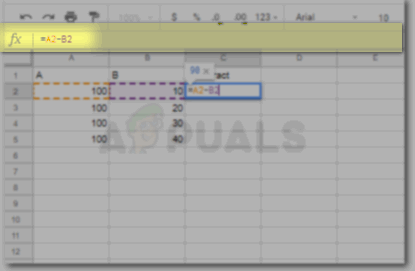
Lai skatītu formulu, izpildiet vienu no abām metodēm
- Vēl viens veids, kā to izdarīt, ir divreiz noklikšķinot uz tās pašas šūnas. Tas parādīs šūnas formulu pašā šūnā.
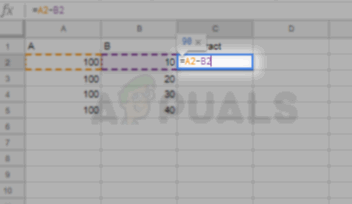
Veiciet dubultklikšķi uz šūnas
Formulas rediģēšanai varat izmantot abus iepriekš minētos veidus.
Piezīme: Līdzīgā veidā jūs varat arī vairoties un veikt papildinājumu savā Google izklājlapās, izveidojot un ieviešot formulas.